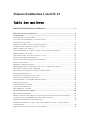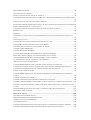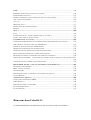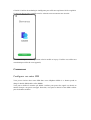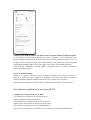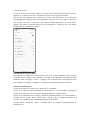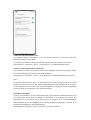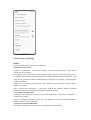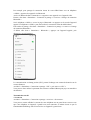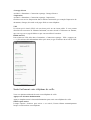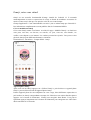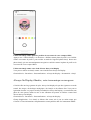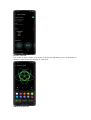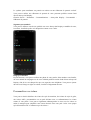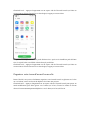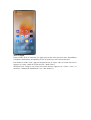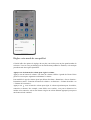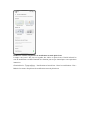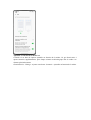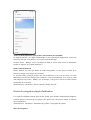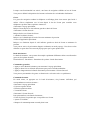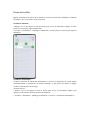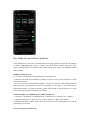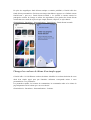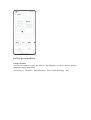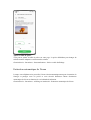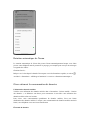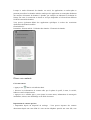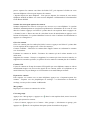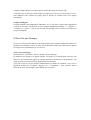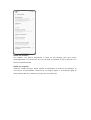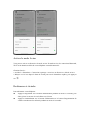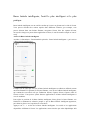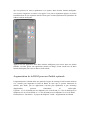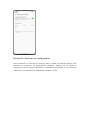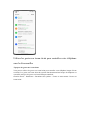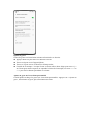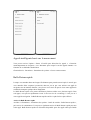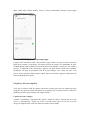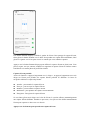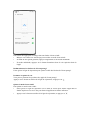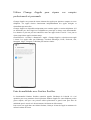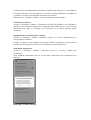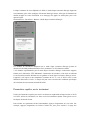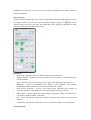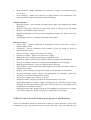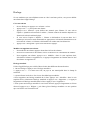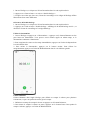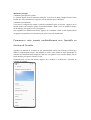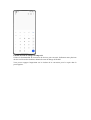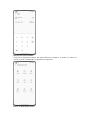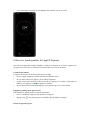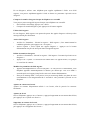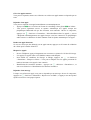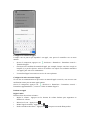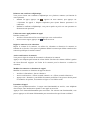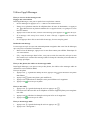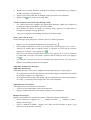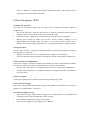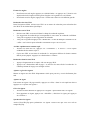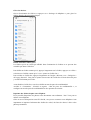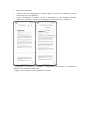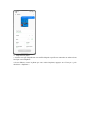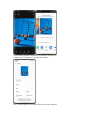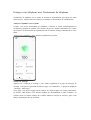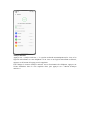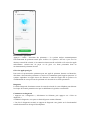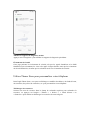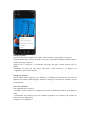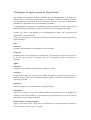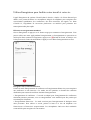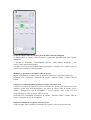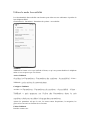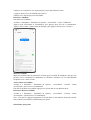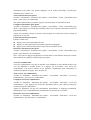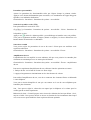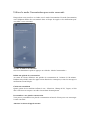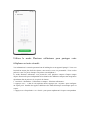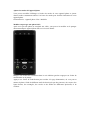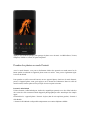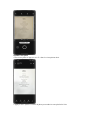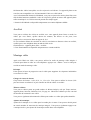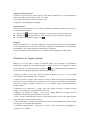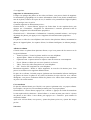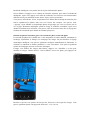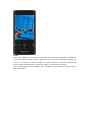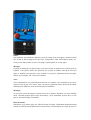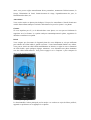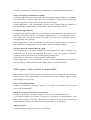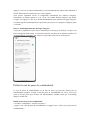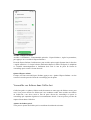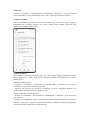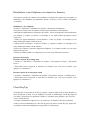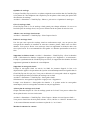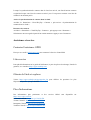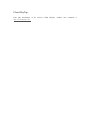Oppo Find X5 Pro Manuel utilisateur
- Catégorie
- Téléphones portables
- Taper
- Manuel utilisateur

Manuel d'utilisation ColorOS 12
Table des matières
MANUEL D'UTILISATION COLOROS 12.........................................................................1
BIENVENUE DANS COLOROS 12............................................................................................... 3
COMMENCER............................................................................................................................. 4
CONFIGURER VOS CARTES SIM.................................................................................................. 4
SE CONNECTER RAPIDEMENT UN R SEAU WI-FI........................................................................5
CONNEXION ET PARTAGE............................................................................................................8
SORTIR FACILEMENT VOTRE T L PHONE DE VEILLE...................................................................10
D VERROUILLER RAPIDEMENT VOTRE T L PHONE......................................................................11
OMOJI,VOTRE VOUS VIRTUEL...................................................................................................12
ALWAYS-ONDISPLAY ILLIMIT E,VOTRE CRAN UNIQUE EN SON GENRE..................................13
PERSONNALISER VOS IC NES..................................................................................................... 15
ORGANISER VOTRE CRAN D'ACCUEIL EN UN CLIC....................................................................16
R GLER VOTRE MODE DE SON PR F R ........................................................................................ 20
GESTES DE NAVIGATION SIMPLE D'UTILISATION.......................................................................24
ÉCRAN ANTI-REFLETS............................................................................................................... 26
MODES DE CONFORT DES YEUX................................................................................................27
MODE SOMBRE POUR LE SOIN DES YEUX TOUT AU LONG DE LA JOURN E................................ 28
DES FONDS D' CRAN FACILES MODIFIER..................................................................................29
CHANGER LES COULEURS DE TH ME D'UN SIMPLE APPUI..........................................................30
POLICES PERSONNALIS ES......................................................................................................... 31
EXTINCTION AUTOMATIQUE DE L' CRAN...................................................................................32
ROTATION AUTOMATIQUE DE L' CRAN......................................................................................33
G RER AIS MENT LA CONSOMMATION DE DONN ES................................................................... 33
G RER VOS CONTACTS...............................................................................................................34
UTILISER NE PAS D RANGER..................................................................................................... 36
ACTIVER LE MODE AVION........................................................................................................ 38
RED MARRER ET TEINDRE........................................................................................................ 38
FONCTIONNALIT S DE CONFORT.............................................................................................39
MULTI-SCREEN CONNECT........................................................................................................ 39
BARRE LAT RALE INTELLIGENTE,L'OUTIL LE PLUS INTELLIGENT ET LE PLUS PRATIQUE......... 41
AUGMENTATION DE LA RAM POUR UNE FLUIDIT OPTIMALE.................................................. 42
RECHERCHE D'OPTIONS DE CONFIGURATION............................................................................ 43
UTILISER LES GESTES SUR CRAN TEINT POUR CONTR LER VOTRE T L PHONE SANS LE
D VERROUILLER.........................................................................................................................44
APPELS INTELLIGENTS BAS S SUR LE MOUVEMENT...................................................................46
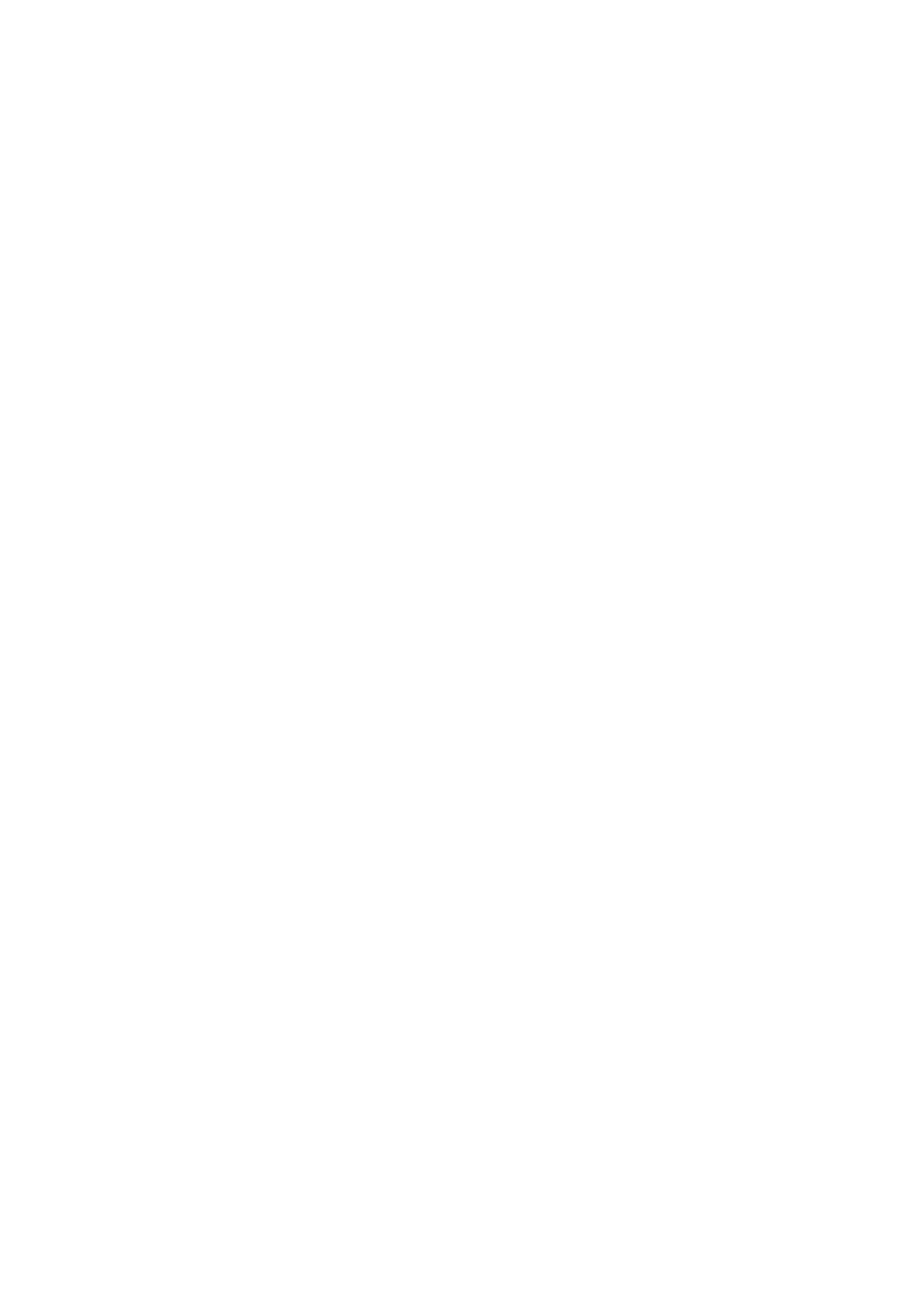
BULLE RETOUR RAPIDE............................................................................................................ 46
CAPTURES D' CRAN RAPIDES.....................................................................................................47
ÉCRAN SCIND POUR UNE EFFICACIT DOUBL E......................................................................... 49
UTILISER CLONAGE D'APPLIS POUR S PARER VOS COMPTES PROFESSIONNELS ET PERSONNELS
..................................................................................................................................................51
FAIRE DU MULTIT CHE AVEC FEN TRES FLEXIBLES...................................................................51
ÉCONOMIE D' NERGIE INTELLIGENTE POUR UNE PLUS GRANDE AUTONOMIE DE LA BATTERIE.53
PARAM TRES RAPIDES,ACC S INSTANTAN ................................................................................55
UTILISER CENTRE DE NOTIFICATIONS POUR G RER LES NOTIFICATIONS...................................57
BARRE D' TAT............................................................................................................................58
HORLOGE.................................................................................................................................. 59
COMMENCEZ VOTRE JOURN E CONFORTABLEMENT AVEC AJUSTABLE EN FONCTION DE LA
M T O......................................................................................................................................... 62
CONSULTER LA M T O................................................................................................................63
UTILISER CALCULATRICE POUR EFFECTUER DES CALCULS...................................................... 64
UTILISER BOUSSOLE POUR TROUVER VOTRE CHEMIN.............................................................. 67
UTILISER LES FONCTIONNALIT S DE L'APPLI T L PHONE............................................................68
UTILISER L'APPLI MESSAGES.................................................................................................... 73
UTILISER NAVIGATEUR OPPO................................................................................................. 75
UTILISER GESTIONNAIRE DE FICHIERS POUR G RER LES FICHIERS............................................77
PROT GER VOTRE T L PHONE AVEC GESTIONNAIRE DE T L PHONE............................................ 82
UTILISER THEME STORE POUR PERSONNALISER VOTRE T L PHONE..........................................85
T L CHARGER LES APPLIS PARTIR DE L'APP MARKET..............................................................88
AMUSEZ-VOUS AVEC GAME CENTER........................................................................................89
UTILISER ENREGISTREUR POUR FACILITER VOTRE TRAVAIL ET VOTRE VIE............................. 90
UTILISEZ LA CAPTURE VID O DE L' CRAN POUR CAPTURER DES MOMENTS MERVEILLEUX.......91
UTILISER CLONE PHONE POUR FACILEMENT TRANSF RER DES DONN ES..................................93
D FINIR LA M THODE DE SAISIE.................................................................................................94
UTILISER OPPO SHARE POUR TRANSF RER RAPIDEMENT DES FICHIERS SANS UTILISER DE
DONN ES.................................................................................................................................... 94
UTILISER LE MODE ACCESSIBILIT ............................................................................................ 95
UTILISER LE MODE CONCENTRATION POUR RESTER CONCENTR ..............................................99
UTILISER LE MODE SIMPLE POUR RENDRE VOTRE T L PHONE PLUS SIMPLE D'UTILISATION... 100
UTILISER LE MODE PLUSIEURS UTILISATEURS POUR PARTAGER VOTRE T L PHONE EN TOUTE
S CURIT ...................................................................................................................................101
SAUVEGARDER LES DONN ES DE VOTRE T L PHONE ET PROT GER VOS DONN ES.....................102
CHARGER VOTRE T L PHONE................................................................................................... 102
PHOTOS ET VID OS.................................................................................................................103
LES BASES DE L'APPAREIL PHOTO...........................................................................................103
PRENDRE DES PHOTOS EN MODE PORTRAIT............................................................................105
AI BEAUTY POUR VOUS EMBELLIR......................................................................................... 106
SCANNER DE TEXTE................................................................................................................ 106
UTILISER LE MODE PAYSAGE NOCTURNE DANS DES CONDITIONS DE FAIBLE LUMINOSIT .....108
UTILISER LE MODE PANORAMA POUR PRENDRE DES PHOTOS GRAND ANGLE........................ 109

HDR....................................................................................................................................... 109
PRENDRE DES SELFIES DE GROUPE D'UN GESTE......................................................................109
ENREGISTRER DES VID OS....................................................................................................... 110
STABILIT OPTIMALE POUR R ALISER DES VID OS ULTRA-STABLES......................................... 110
VID O AVEC EFFET BOKEH...................................................................................................... 110
ACC L R .................................................................................................................................. 111
MONTAGE VID O..................................................................................................................... 111
PARAM TRES DE L'APPAREIL PHOTO........................................................................................112
PHOTOS................................................................................................................................... 113
JEUX.......................................................................................................................................120
JEUX........................................................................................................................................120
L'ASSISTANT DE JEU,VOTRE CHEMIN VERS LA VICTOIRE !.................................................... 121
JOUER DES D MOS DE JEUX EN LIGNE....................................................................................123
CONFIDENTIALIT ET S CURIT ..............................................................................................123
G RER LES INFORMATIONS ET LES AUTORISATIONS DISPONIBLES POUR LES APPLIS...............123
SOS URGENCE. VOTRE S CURIT EST PRIMORDIALE................................................................124
D FINIR LE MOT DE PASSE DE CONFIDENTIALIT ..................................................................... 125
MASQUAGE INTELLIGENT DES NOTIFICATIONS.......................................................................126
VERROUILLER VOS APPLIS AVEC VERROUILLAGE D'APPLI..................................................... 127
PROTECTION DES PAIEMENTS S CURISE VOTRE ARGENT.........................................................128
BLOQUER LES APPELS ET MESSAGES ANONYMES ET D'ARNAQUE...........................................128
ESPACE ENFANTS PERMET VOS ENFANTS D'UTILISER VOTRE T L PHONE D'UNE MANI RE SAINE
................................................................................................................................................129
VERROUILLER VOS FICHIERS DANS COFFRE-FORT..................................................................130
RED MARRER,METTRE JOUR,SAUVEGARDER ET CLOUD HEYTAP................................. 132
ÉTEINDRE ET RED MARRER..................................................................................................... 132
MISE JOUR DU SYST ME.........................................................................................................132
SAUVEGARDER........................................................................................................................133
R INITIALISER VOTRE T L PHONE OU RESTAURER LES DONN ES.............................................. 134
CLOUD HEYTAP......................................................................................................................134
ASSISTANCE ET SERVICE...................................................................................................... 136
CONTACTER L'ASSISTANCE OPPO..........................................................................................136
LIBRE SERVICE........................................................................................................................136
OBTENIR DE L'AIDE ET EXPLORER.......................................................................................... 136
PLUS D'INFORMATIONS........................................................................................................... 136
CLOUD HEYTAP......................................................................................................................137
Bienvenue dans ColorOS 12
Ce manuel d'utilisation vous fournit tout ce que vous devez savoir sur ColorOS 12.

ColorOS 12 utilise des technologies intelligentes pour offrir une expérience facile et agréable.
Un nouveau design épuré simplifie tous les scénarios tout en assurant votre sécurité.
(Les caractéristiques varient légèrement selon le modèle et le pays. Veuillez vous référer aux
caractéristiques réelles de votre appareil.)
Commencer
Configurer vos cartes SIM
Vous pouvez insérer deux cartes SIM dans votre téléphone OPPO si ce dernier prend en
charge la double SIM double veille (DSDS).
Vous pouvez définir le numéro par défaut à utiliser pour passer des appels ou choisir un
numéro lorsque vous passez un appel. De même, vous pouvez choisir la carte SIM à utiliser
pour les données mobiles.

Utilisez la carte SIM de données secondaire pour les données mobiles pendant les appels
Si vous utilisez la carte SIM principale pour l'accès à Internet, cette fonctionnalité vous
permet d'utiliser temporairement les données de votre carte SIM secondaire lorsque vous avez
un appel VoLTE en cours par votre carte SIM secondaire. Cela garantit une connexion réseau
ininterrompue pendant l'appel. À la fin de l'appel, elle revient à la carte SIM principale.
Chemin d'accès : Paramètres - Réseau mobile - Paramètres avancés - Utiliser les données
mobiles pendant les appels.
Gérer les données mobiles
Autorisez vos applis à utiliser le Wi-Fi, les données mobiles ou les deux pour l'accès à
Internet, ou n'autorisez pas les applis à se connecter à un réseau. Vous pouvez également
vérifier l'utilisation totale des données mobiles de votre système et de vos applis.
Chemin d'accès : Paramètres - Réseau mobile - Utilisation des données - Accès au réseau.
Se connecter rapidement à un réseau Wi-Fi
Configurer les connexions du réseau Wi-Fi
• Se connecter à un réseau Wi-Fi sans mot de passe :
Appuyez simplement sur le réseau Wi-Fi.
• Se connecter à un réseau Wi-Fi avec un mot de passe :
Appuyez sur le réseau Wi-Fi et saisissez le mot de passe.
• Se connecter à un réseau Wi-Fi avec authentification :
Appuyez sur le réseau Wi-Fi et connectez-vous ou effectuez les étapes d'authentification.

• Ajouter un réseau :
Si vous ne trouvez pas le réseau auquel vous voulez vous connecter dans la liste des réseaux,
appuyez sur « Ajouter un réseau » et saisissez le nom et le mot de passe du réseau.
Une fois que votre appareil s'est connecté avec succès à un réseau Wi-Fi, il s'y connectera
automatiquement dès que le réseau sera disponible, sans que vous ayez à saisir à nouveau le
mot de passe. Si vous ne voulez pas vous connecter automatiquement à un réseau Wi-Fi,
appuyez sur l'icône à droite du réseau Wi-Fi et supprimez-le. Vérifiez et gérez les réseaux
enregistrés dans « Paramètres avancés ».
Partager un mot de passe Wi-Fi
Pour partager un compte et un mot de passe Wi-Fi avec un autre téléphone, ouvrez la page
des détails Wi-Fi et appuyez sur « Scanner le code QR » pour afficher un code QR. Sur l'autre
téléphone, allez sur la page « Wi-Fi » et appuyez sur le bouton dans le coin supérieur droit
pour scanner le code QR. Le téléphone se connectera automatiquement au réseau Wi-Fi.
Utiliser l'Assistant Wi-Fi
Utilisez l'Assistant Wi-Fi lorsque votre signal Wi-Fi est instable.
Activez « Se connecter automatiquement au meilleur Wi-Fi ». Votre téléphone surveillera la
qualité des réseaux Wi-Fi et se connectera automatiquement au meilleur réseau.
Vous pouvez également activer l'option « Basculer automatiquement sur le réseau mobile ».
Lorsque tous les réseaux Wi-Fi actuels sont au ralenti et que vos données mobiles sont
activées, votre téléphone passe automatiquement au réseau mobile.
Chemin d'accès : Paramètres - Wi-Fi - Assistant Wi-Fi - Se connecter automatiquement au
meilleur Wi-Fi.

Utiliser l'accélération double canal
L'accélération double canal utilise à la fois les données mobiles et le Wi-Fi pour un accès
Internet plus fluide et plus rapide.
Les applis qui prennent en charge l'accélération double canal sont affichées sur la page.
Chemin d'accès : Paramètres - Wi-Fi - Assistant Wi-Fi - Accélération double canal.
Utiliser l'accélération double réseau Wi-Fi
L'accélération à double réseau Wi-Fi permet à votre téléphone de basculer entre deux canaux
Wi-Fi sans difficulté pour un accès plus rapide à Internet.
Chemin d'accès : Paramètres - Wi-Fi - Assistant Wi-Fi - Accélération à double réseau Wi-Fi.
Note :
Il existe deux points d'accès Wi-Fi : un point d'accès de 2,4 GHz et un point d'accès de 5 GHz,
qui peuvent envoyer et recevoir des données indépendamment sans interférer l'un avec l'autre.
Les deux points d'accès peuvent avoir des noms identiques ou différents. Ils peuvent partager
le même routeur ou se connecter à des routeurs différents.
Wi-Fi Direct Passpoint
ColorOS est préinstallé avec un certificat Passpoint, qui permet des connexions directes avec
des centaines de réseaux Wi-Fi de marque. La découverte et la connexion aux réseaux sont
automatiques et ne nécessitent pas de mot de passe. Le cryptage Wi-Fi et l'authentification
bidirectionnelle entre votre téléphone et le serveur garantissent également la sécurité de la
connexion et empêchent la fuite d'informations.
Chemin d'accès : Paramètres - Wi-Fi - Paramètres avancés - Passpoint.

Connexion et partage
Modem
Il existe trois méthodes de partage de connexion :
•Point d'accès personnel
Accédez à « Paramètres - Connexion et partage - Point d'accès personnel », puis activez
« Point d'accès personnel ».
Les appareils situés à proximité peuvent alors découvrir votre point d'accès personnel. Note :
Le partage d'un point d'accès personnel peut consommer plus de données et de batterie. Votre
point d'accès personnel s'éteint automatiquement lorsqu'il n'est connecté à aucun appareil
pendant 10 minutes.
Appuyez sur « Point d'accès personnel » pour définir un nom et un mot de passe afin de
renforcer sa sécurité.
Dans « Gestion des connexions », vous pouvez bloquer des appareils, définir le nombre
maximal de connexions et limiter l'utilisation des données mobiles.
•Partage de connexion USB
Connectez votre téléphone à un PC avec un câble de données et allez dans « Paramètres -
Connexion et partage ».
Activez « Partage de connexion USB ». Le PC identifiera et utilisera automatiquement les
données mobiles de votre téléphone.
•Partage de connexion Bluetooth
Vous pouvez partager votre réseau avec d'autres appareils via Bluetooth.

Par exemple, pour partager la connexion réseau de votre OPPO Reno avec un téléphone
« OPPO », appairez les appareils via Bluetooth.
Activez le Bluetooth dans « Paramètres » et appairez votre appareil avec l'appareil cible.
Ensuite, allez dans « Paramètres - Connexion et partage » et activez « Partage de connexion
Bluetooth ».
Sur le téléphone « OPPO », ouvrez la page « Bluetooth » et appuyez sur le nom de l'appareil
appairé. Le téléphone « OPPO » peut alors utiliser la connexion réseau du OPPO Reno.
Pour arrêter le partage, allez dans « Paramètres - Connexion et partage » et activez « Partage
de connexion Bluetooth ».
À défaut, allez dans « Paramètres - Bluetooth », appuyez sur l'appareil appairé, puis
désactivez « Accès Internet ».
NFC
La communication en champ proche (NFC) permet l'échange sans contact de données sur de
courtes distances.
Accédez à « Paramètres - Connexion et partage - NFC », puis activez « NFC ».
Vous pouvez alors utiliser le paiement sans contact et Android Beam pour payer ou transférer
des données.
Transmission sans fil
•Screencast
Accédez à « Paramètres - Connexion et partage » et activez « Screencast ».
Vous pouvez ensuite afficher le contenu de votre téléphone sur un grand écran. Assurez-vous
que votre téléphone et l'appareil à grand écran sont connectés au même réseau ou que la
fonctionnalité d'affichage sans fil est activée sur l'appareil à grand écran.

•Partage d'écran
Accédez à « Paramètres - Connexion et partage - Partage d'écran ».
•Impression
Accédez à « Paramètres - Connexion et partage - Impression ».
Choisissez un service d'impression dans la fenêtre contextuelle, par exemple l'impression de
documents, d'images, d'e-mails ou de pages Web sur votre téléphone.
VPN
Un réseau privé virtuel (VPN) crée un réseau privé sur un réseau public. Il vous permet
d'accéder aux ressources de l'intranet facilement, en toute sécurité et à distance sur Internet,
que vous soyez en voyage d'affaires ou que vous travailliez à la maison.
Définir un VPN
Pour ajouter un VPN, allez dans « Paramètres - Connexion et partage - VPN », appuyez sur
« + », puis saisissez des informations telles que le nom, le type et l'adresse du serveur du VPN.
Sortir facilement votre téléphone de veille
Vous avez plusieurs méthodes de sortir votre téléphone de veille.
Appuyer sur le bouton d'alimentation
Appuyez simplement sur le bouton d'alimentation pour sortir votre téléphone de veille.
Soulever pour activer
Lorsque l'option « Soulever pour activer » est activée, l'écran s'allume automatiquement
lorsque vous décrochez votre téléphone.

Chemin d'accès : Paramètres - Paramètres du système - Gestes et mouvements- Soulever pour
activer.
Appuyer deux fois pour activer ou désactiver l'écran
Vous pouvez appuyer deux fois sur l'écran pour l'activer ou le désactiver lorsque l'option
« Appuyer deux fois pour activer ou désactiver l'écran » est activée.
Chemin d'accès : Paramètres - Paramètres du système - Gestes et mouvements - Gestes sur
écran éteint - Appuyer deux fois pour activer ou désactiver l'écran.
Déverrouiller rapidement votre téléphone
Pour des raisons de sécurité, ColorOS propose plusieurs méthodes de déverrouillage du
téléphone, dont le déverrouillage par mot de passe, le déverrouillage par empreinte digitale et
le déverrouillage par reconnaissance faciale. Vous pouvez activer une ou plusieurs de ces
méthodes pour répondre à vos besoins dans différents scénarios.
Déverrouillage par mot de passe
Vous pouvez utiliser un schéma, 4 à 16 chiffres, ou 4 à 16 chiffres et lettres comme mot de
passe d'écran de verrouillage. Lorsque le déverrouillage par reconnaissance faciale est
désactivé, sortez votre téléphone de veille, faites glisser l'écran de verrouillage vers le haut et
saisissez votre mot de passe pour le déverrouiller.
Chemin d'accès : Paramètres - Sécurité et urgence - Mot de passe d'écran de verrouillage.
Si vous avez oublié votre mot de passe, veuillez contacter un centre de service après-vente
OPPO pour obtenir de l'aide.
Déverrouillage par empreinte digitale
Vous pouvez déverrouiller votre téléphone rapidement avec votre empreinte digitale. Vous
pouvez enregistrer jusqu'à cinq empreintes digitales tel que demandé. Pour déverrouiller votre
téléphone, sortez-le de veille et appuyez sur le capteur d'empreinte digitale.
Chemin d'accès : Accédez à « Paramètres - Sécurité et urgence - Empreinte digitale »,
saisissez votre mot de passe d'écran de verrouillage, puis enregistrez une ou plusieurs
empreintes digitales. Vous pouvez utiliser une empreinte digitale enregistrée pour le
déverrouillage du téléphone, le verrouillage d'applis, le Coffre-fort, l'installation des applis et
la vérification des paiements par SMS.
Déverrouillage par reconnaissance faciale
La reconnaissance faciale vous permet de déverrouiller votre téléphone encore plus
facilement et plus rapidement.
Chemin d'accès : Paramètres - Sécurité et urgence - Visage.
* Pour une reconnaissance faciale précise, tenez le téléphone à une distance de 20 à 50 cm de
votre visage. N'enregistrez pas votre visage dans un environnement trop lumineux ou trop
sombre.

Omoji, votre vous virtuel
Omoji est une nouvelle fonctionnalité d'image virtuelle de ColorOS 12. Il reconnaît
automatiquement les traits et expressions du visage et fournit de nombreux accessoires de
mode et icônes emoji, afin que vous puissiez créer un vous virtuel unique.
Champ d'application : Cette fonctionnalité sera mise à jour en même temps que ColorOS 12.
Des informations complémentaires seront publiées dans la Communauté OPPO.
Créer et modifier un Omoji
Créez votre Omoji comme vous l'aimez. Accédez à la page « Modifier l'Omoji » et choisissez
votre peau, votre tête, vos cheveux, vos sourcils, vos yeux, votre nez, votre bouche, vos
oreilles, votre chapeau et vos lunettes. Les couleurs peuvent être ajustées. Vous pouvez créer
plusieurs Omojis pour différentes humeurs et situations.
Chemin d'accès : Paramètres - Compte OPPO - Omoji.
Appareil photo Omoji
Après avoir créé un Omoji, appuyez sur « Utiliser l'Omoji », puis choisissez « Appareil photo
Omoji » pour accéder au mode de l'appareil photo Omoji.
Pointez l'appareil photo de votre téléphone sur votre visage, faites différentes expressions et
prévisualisez les Omoji correspondants en temps réel. Choisissez une couleur d'arrière-plan et
appuyez sur le bouton de l'obturateur. L'Omoji sera enregistré dans Photos. Vous pouvez
également appuyer longuement sur le bouton de l'obturateur pour enregistrer une vidéo d'une
durée maximale de 30 secondes.

Utiliser un Omoji comme photo de profil et de couverture de votre compte OPPO
Appuyez sur « Utiliser l'Omoji » et choisissez « Définir comme photo de profil » ou « Définir
comme couverture de profil » pour accéder au mode de l'appareil photo Omoji. Prenez une
photo Omoji, qui sera automatiquement enregistrée et utilisée comme la photo de profil ou de
couverture de votre compte OPPO.
Utiliser un Omoji comme votre fond d'écran Always-On Display
Vous pouvez utiliser un Omoji comme votre fond d'écran Always-On Display.
Chemin d'accès : Paramètres - Personnalisations - Always-On Display - Personnalisé - Omoji.
Always-On Display illimitée, votre écran unique en son genre
ColorOS offre une large gamme de styles Always-On Display tels que des signatures en mode
textuel, des images, des horloges analogiques, des Omojis et des albums d'art. Vous pouvez
également dessiner vos propres motifs personnalisés Always-On Display, ou transformer une
photo de votre parent, enfant ou ami en une silhouette de portrait et l'utiliser comme fond
d'écran Always-On Display.
Chemin d'accès : Paramètres - Personnalisations - Always-On Display.
Champ d'application : Les Omoji et albums d'art seront mis à jour en même temps que
ColorOS 12. Des informations complémentaires seront publiées dans la Communauté OPPO.

Dessiner un motif
Une variété de styles, d'effets et de motifs de dessin sont disponibles pour vous permettre de
dessiner le motif Always-On Display de votre choix.
Silhouette de portrait

Le système peut transformer un portrait en couleur en une silhouette de portrait exclusif.
Vous pouvez utiliser une silhouette de portrait de votre personne préférée comme fond
d'écran Always-On Display.
Chemin d'accès : Paramètres - Personnalisations - Always-On Display - Personnalisé -
Silhouette de portrait.
Signature personnalisée
Vous pouvez afficher votre devise préférée sur votre Always-On Display et modifier le texte,
la couleur, la taille de police et la disposition comme vous voulez.
Image personnalisée
En plus du texte, vous pouvez utiliser une photo de votre proche, d'un membre votre famille,
de votre animal de compagnie ou de votre célébrité préférée comme fond d'écran Always-On
Display, afin de les voir chaque fois que vous regardez votre téléphone. Vous pouvez ajouter
du texte sous l'image et régler la couleur, la taille et l'alignement du texte.
Personnaliser vos icônes
Vous pouvez choisir d'utiliser des icônes de style de matériau, des icônes de style de galet,
des icônes ART+ personnalisées ou un pack d'icônes tiers, et redimensionner les icônes
comme il vous plaira. Vous pouvez également redimensionner le texte sous les icônes ou
même le masquer pour simplifier votre écran d'accueil. Êtes-vous prêt à créer votre propre
style d'écran d'accueil ? Commencez par les icônes !

Chemin d'accès : Appuyez longuement sur un espace vide de l'écran d'accueil (ou faites un
zoom avant sur l'écran d'accueil avec deux doigts) et appuyez sur une icône.
Le système est compatible avec les packs d'icônes tiers. Après avoir installé un pack d'icônes
tiers, le style d'icône sera affiché à droite du style par défaut.
Chemin d'accès : Appuyez longuement sur un espace vide de l'écran d'accueil (ou faites un
zoom avant sur l'écran d'accueil avec deux doigts) et appuyez sur une icône.
Organiser votre écran d'accueil en un clic
Dans ColorOS, vous pouvez facilement organiser votre écran d'accueil en glissant vers le bas
ou vers le haut, sans avoir besoin de déplacer les icônes une par une.
Chemin d'accès : Appuyez longuement sur un espace vide de l'écran d'accueil pour passer en
mode modification, puis faites glisser vers le haut (ou le bas). Toutes les icônes de l'écran
d'accueil seront automatiquement déplacées vers le haut (ou le bas) de l'écran.

Gérer les dossiers
Ignorez ou fusionnez des dossiers efficacement d'un simple appui.
Pour ignorer un dossier sur l'écran d'accueil, appuyez longuement dessus et appuyez sur
« Supprimer le dossier ». Pour fusionner deux dossiers, il suffit de faire glisser un dossier
dans l'autre.

Aperçu en temps réel de la disposition des icônes
En mode modification de l'écran d'accueil, vous pouvez définir et prévisualiser en temps réel
la disposition de l'écran d'accueil et le style des icônes.
Chemin d'accès : Appuyez longuement sur un espace vide de l'écran d'accueil et appuyez sur
« Disposition ».
Vous pouvez également prévisualiser le fond d'écran de l'écran d'accueil et les effets de
changement de pages en temps réel dans les paramètres.

Trier les applis
Dans le mode Tiroir de ColorOS, Les applis peuvent être triées par nom, heure d'installation
et fréquence d'utilisation, désinstallées par lots et ajoutées par lots à l'écran d'accueil.
Pour définir le mode Tiroir, appuyez longuement sur un espace vide de l'écran d'accueil et
appuyez sur « Plus - Mode de l'écran d'accueil - Mode Tiroir ».
Chemin d'accès : Balayez vers le haut sur l'écran d'accueil, appuyez sur « Gérer - Trier », et
choisissez « Moment de l'installation » (ou « Plus utilisée »).

Régler votre mode de son préféré
ColorOS offre des options de réglage du son plus conviviales pour un plus grand nombre de
scénarios. Vous ne serez pas dérangé par des notifications pendant les réunions, et la musique
peut désormais être réglée séparément.
Appuyer sur les boutons de volume pour régler le volume
Appuyez sur un bouton de volume. Une barre de volume s'affiche à gauche de l'écran. Faites
glisser le curseur pour augmenter ou diminuer le volume.
Pour modifier le type de volume ajusté par défaut, allez dans « Paramètres - Son et vibration -
Paramètres avancés - Fonction du bouton de volume » et choisissez « Volume du média » ou
« Volume de la sonnerie ».
Appuyez sur sous la barre de volume pour régler le volume séparément pour les médias,
sonneries et alarmes. Par exemple, avant d'aller vous coucher, vous pouvez désactiver les
médias et les sonneries, activer une alarme et régler un volume d'alarme approprié pour passer
une bonne nuit de sommeil.
La page est en cours de chargement...
La page est en cours de chargement...
La page est en cours de chargement...
La page est en cours de chargement...
La page est en cours de chargement...
La page est en cours de chargement...
La page est en cours de chargement...
La page est en cours de chargement...
La page est en cours de chargement...
La page est en cours de chargement...
La page est en cours de chargement...
La page est en cours de chargement...
La page est en cours de chargement...
La page est en cours de chargement...
La page est en cours de chargement...
La page est en cours de chargement...
La page est en cours de chargement...
La page est en cours de chargement...
La page est en cours de chargement...
La page est en cours de chargement...
La page est en cours de chargement...
La page est en cours de chargement...
La page est en cours de chargement...
La page est en cours de chargement...
La page est en cours de chargement...
La page est en cours de chargement...
La page est en cours de chargement...
La page est en cours de chargement...
La page est en cours de chargement...
La page est en cours de chargement...
La page est en cours de chargement...
La page est en cours de chargement...
La page est en cours de chargement...
La page est en cours de chargement...
La page est en cours de chargement...
La page est en cours de chargement...
La page est en cours de chargement...
La page est en cours de chargement...
La page est en cours de chargement...
La page est en cours de chargement...
La page est en cours de chargement...
La page est en cours de chargement...
La page est en cours de chargement...
La page est en cours de chargement...
La page est en cours de chargement...
La page est en cours de chargement...
La page est en cours de chargement...
La page est en cours de chargement...
La page est en cours de chargement...
La page est en cours de chargement...
La page est en cours de chargement...
La page est en cours de chargement...
La page est en cours de chargement...
La page est en cours de chargement...
La page est en cours de chargement...
La page est en cours de chargement...
La page est en cours de chargement...
La page est en cours de chargement...
La page est en cours de chargement...
La page est en cours de chargement...
La page est en cours de chargement...
La page est en cours de chargement...
La page est en cours de chargement...
La page est en cours de chargement...
La page est en cours de chargement...
La page est en cours de chargement...
La page est en cours de chargement...
La page est en cours de chargement...
La page est en cours de chargement...
La page est en cours de chargement...
La page est en cours de chargement...
La page est en cours de chargement...
La page est en cours de chargement...
La page est en cours de chargement...
La page est en cours de chargement...
La page est en cours de chargement...
La page est en cours de chargement...
La page est en cours de chargement...
La page est en cours de chargement...
La page est en cours de chargement...
La page est en cours de chargement...
La page est en cours de chargement...
La page est en cours de chargement...
La page est en cours de chargement...
La page est en cours de chargement...
La page est en cours de chargement...
La page est en cours de chargement...
La page est en cours de chargement...
La page est en cours de chargement...
La page est en cours de chargement...
La page est en cours de chargement...
La page est en cours de chargement...
La page est en cours de chargement...
La page est en cours de chargement...
La page est en cours de chargement...
La page est en cours de chargement...
La page est en cours de chargement...
La page est en cours de chargement...
La page est en cours de chargement...
La page est en cours de chargement...
La page est en cours de chargement...
La page est en cours de chargement...
La page est en cours de chargement...
La page est en cours de chargement...
La page est en cours de chargement...
La page est en cours de chargement...
La page est en cours de chargement...
La page est en cours de chargement...
La page est en cours de chargement...
La page est en cours de chargement...
La page est en cours de chargement...
La page est en cours de chargement...
La page est en cours de chargement...
La page est en cours de chargement...
La page est en cours de chargement...
La page est en cours de chargement...
La page est en cours de chargement...
-
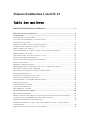 1
1
-
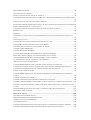 2
2
-
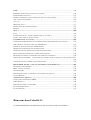 3
3
-
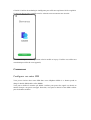 4
4
-
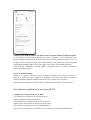 5
5
-
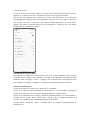 6
6
-
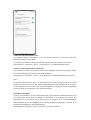 7
7
-
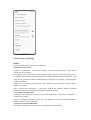 8
8
-
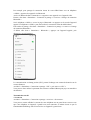 9
9
-
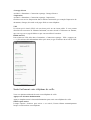 10
10
-
 11
11
-
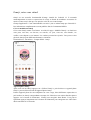 12
12
-
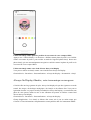 13
13
-
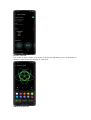 14
14
-
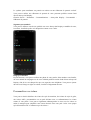 15
15
-
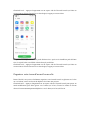 16
16
-
 17
17
-
 18
18
-
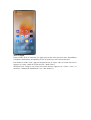 19
19
-
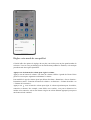 20
20
-
 21
21
-
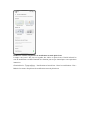 22
22
-
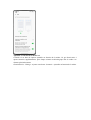 23
23
-
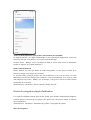 24
24
-
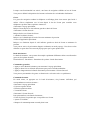 25
25
-
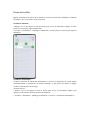 26
26
-
 27
27
-
 28
28
-
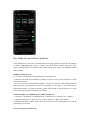 29
29
-
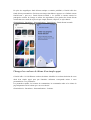 30
30
-
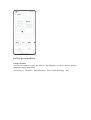 31
31
-
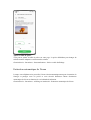 32
32
-
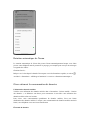 33
33
-
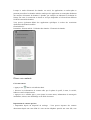 34
34
-
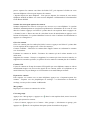 35
35
-
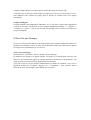 36
36
-
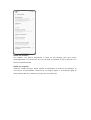 37
37
-
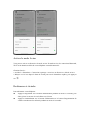 38
38
-
 39
39
-
 40
40
-
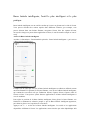 41
41
-
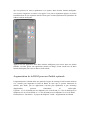 42
42
-
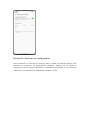 43
43
-
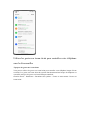 44
44
-
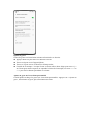 45
45
-
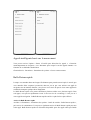 46
46
-
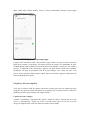 47
47
-
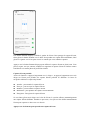 48
48
-
 49
49
-
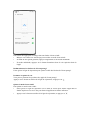 50
50
-
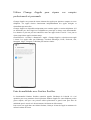 51
51
-
 52
52
-
 53
53
-
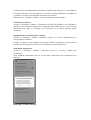 54
54
-
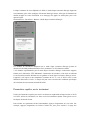 55
55
-
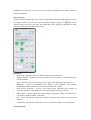 56
56
-
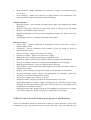 57
57
-
 58
58
-
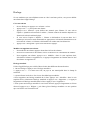 59
59
-
 60
60
-
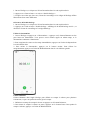 61
61
-
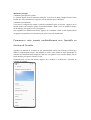 62
62
-
 63
63
-
 64
64
-
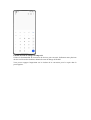 65
65
-
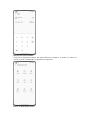 66
66
-
 67
67
-
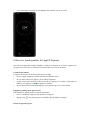 68
68
-
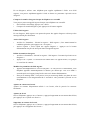 69
69
-
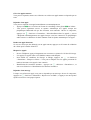 70
70
-
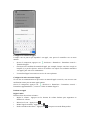 71
71
-
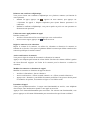 72
72
-
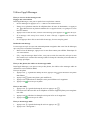 73
73
-
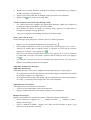 74
74
-
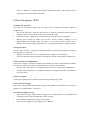 75
75
-
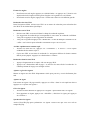 76
76
-
 77
77
-
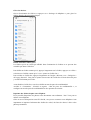 78
78
-
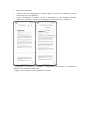 79
79
-
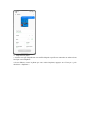 80
80
-
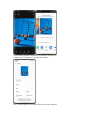 81
81
-
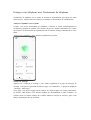 82
82
-
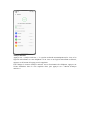 83
83
-
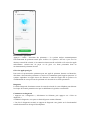 84
84
-
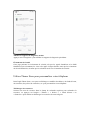 85
85
-
 86
86
-
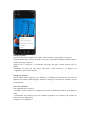 87
87
-
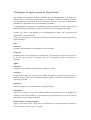 88
88
-
 89
89
-
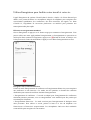 90
90
-
 91
91
-
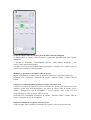 92
92
-
 93
93
-
 94
94
-
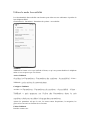 95
95
-
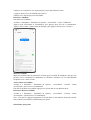 96
96
-
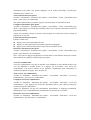 97
97
-
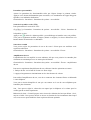 98
98
-
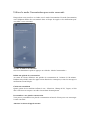 99
99
-
 100
100
-
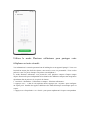 101
101
-
 102
102
-
 103
103
-
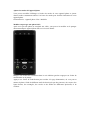 104
104
-
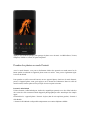 105
105
-
 106
106
-
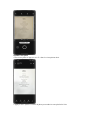 107
107
-
 108
108
-
 109
109
-
 110
110
-
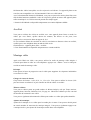 111
111
-
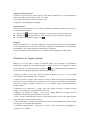 112
112
-
 113
113
-
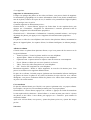 114
114
-
 115
115
-
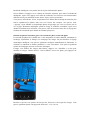 116
116
-
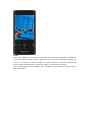 117
117
-
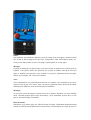 118
118
-
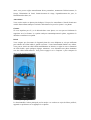 119
119
-
 120
120
-
 121
121
-
 122
122
-
 123
123
-
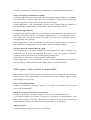 124
124
-
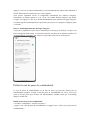 125
125
-
 126
126
-
 127
127
-
 128
128
-
 129
129
-
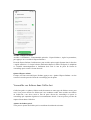 130
130
-
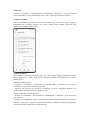 131
131
-
 132
132
-
 133
133
-
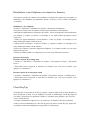 134
134
-
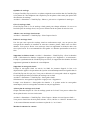 135
135
-
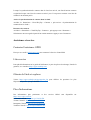 136
136
-
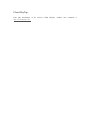 137
137
Oppo Find X5 Pro Manuel utilisateur
- Catégorie
- Téléphones portables
- Taper
- Manuel utilisateur